Photoshop CC怎么制作波浪形文字效果
1、1. 新建空白文档,点击钢笔工具。

2、2. 绘制出波浪形路径。

3、3. 选直接选择工具,调整路径圆滑度等。


4、4. 点击横排文字工具,鼠标在路径上点击,输入文字。


5、5. 选定文字,设置文本大小。点击移动工具可以移动文字。
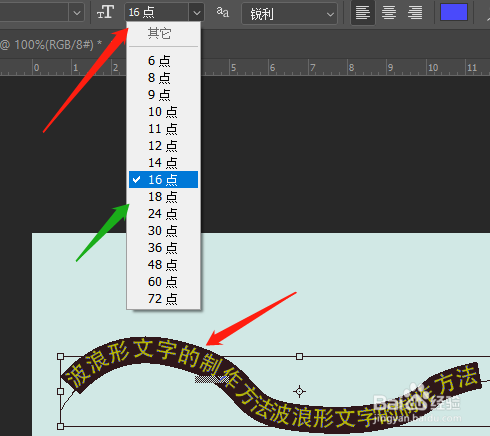

声明:本网站引用、摘录或转载内容仅供网站访问者交流或参考,不代表本站立场,如存在版权或非法内容,请联系站长删除,联系邮箱:site.kefu@qq.com。
阅读量:133
阅读量:141
阅读量:176
阅读量:46
阅读量:114